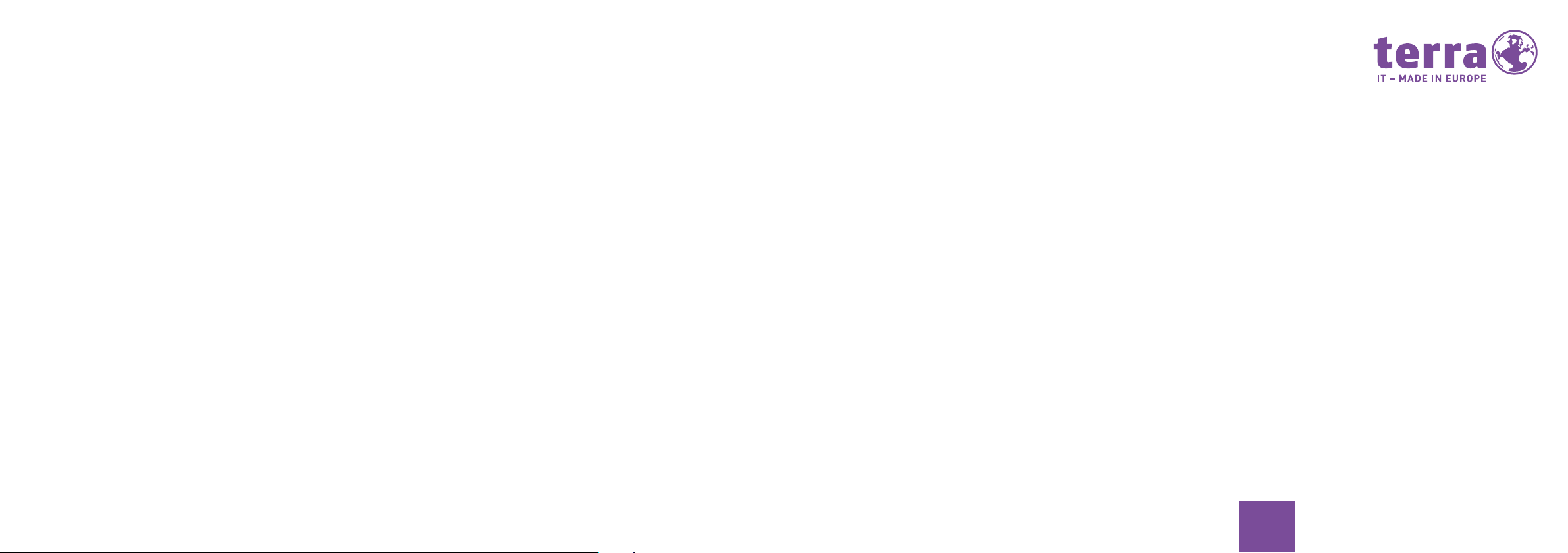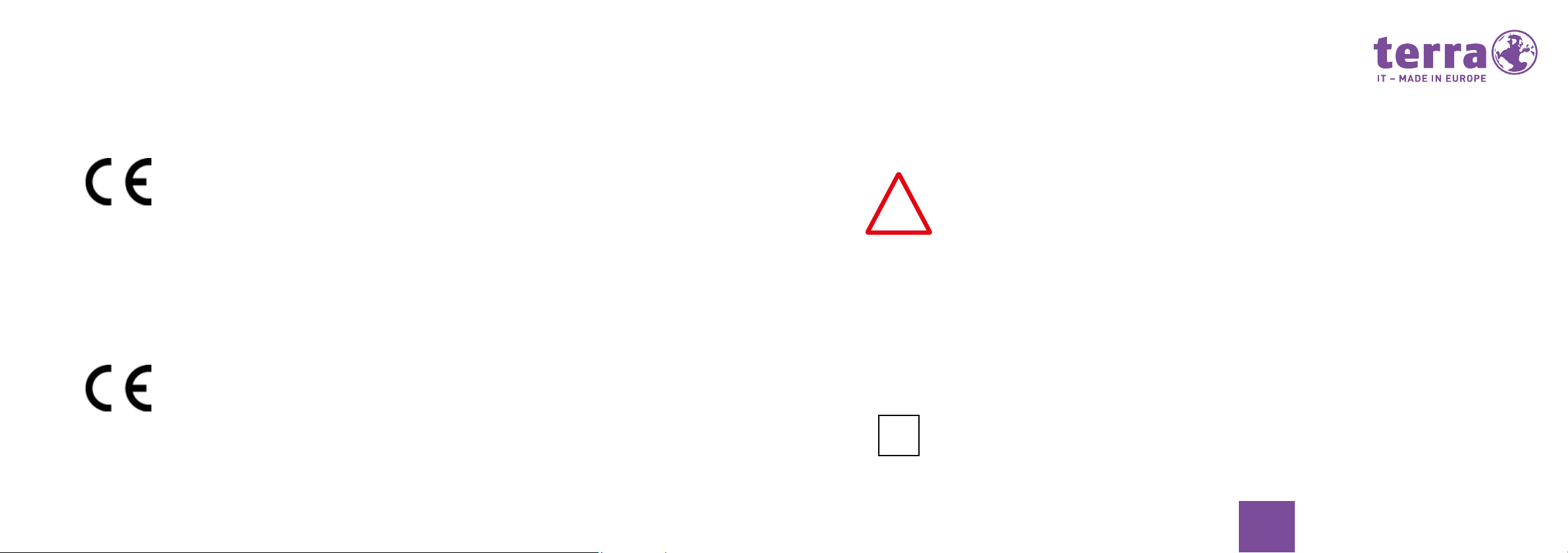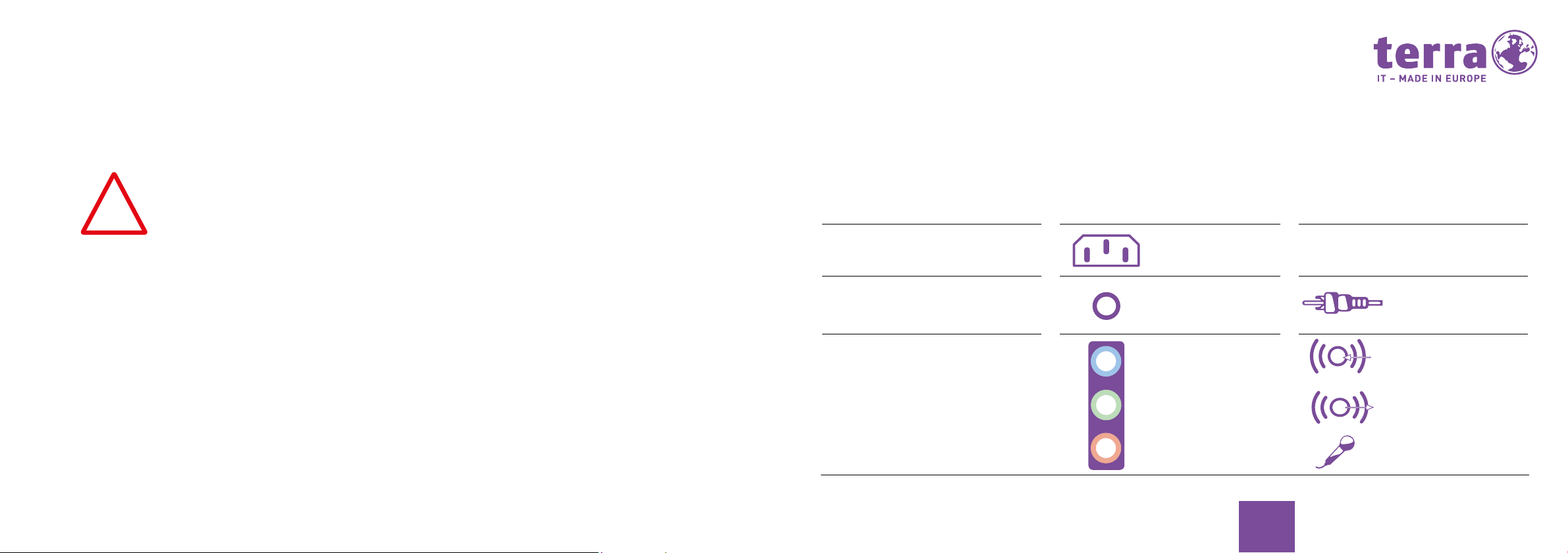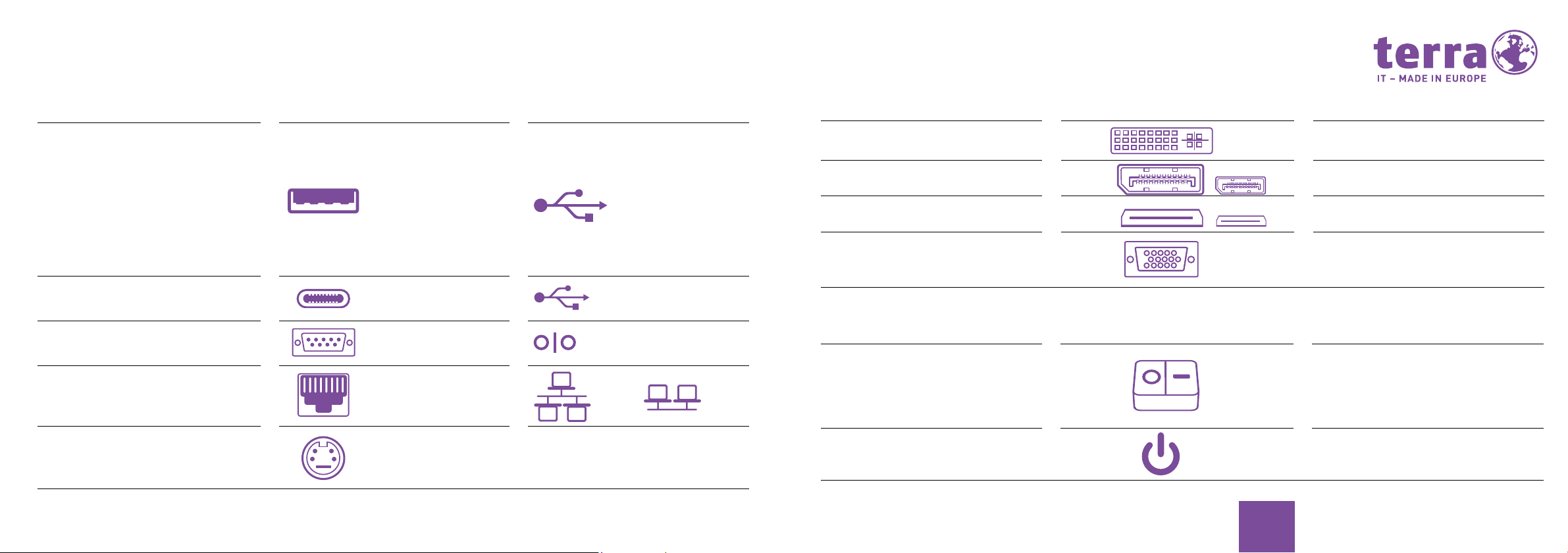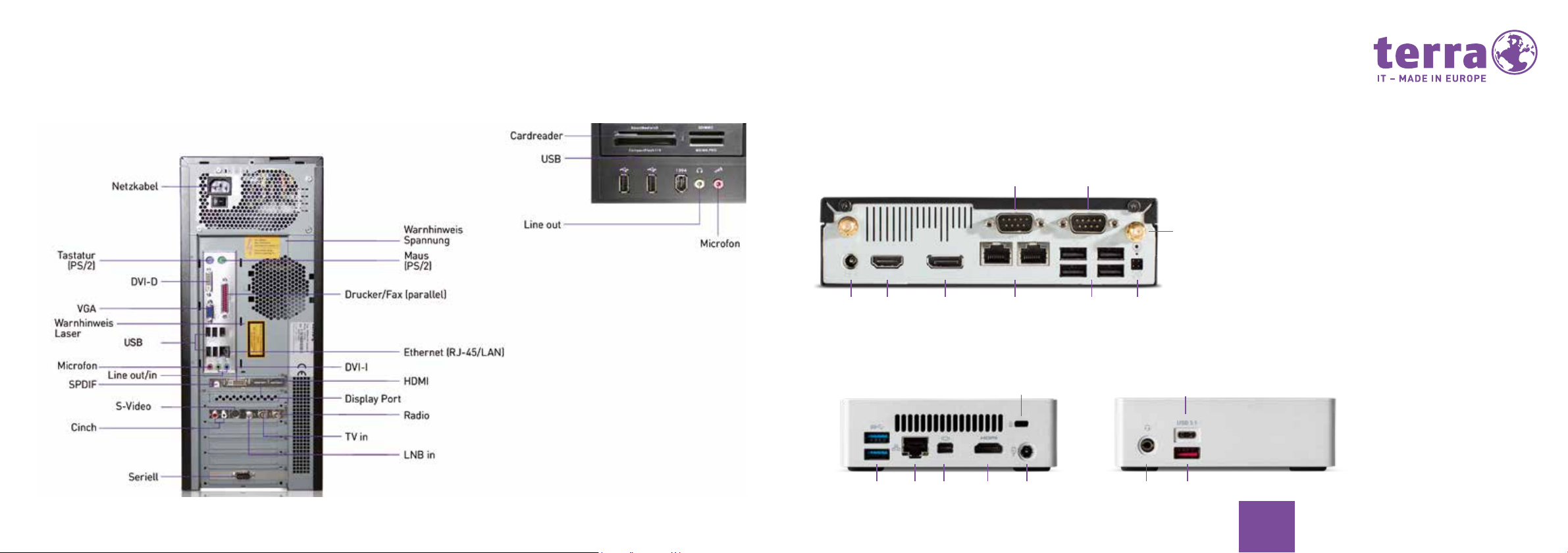89
DE
Inbetriebnahme
Lieferinhalt auspacken und überprüfen
Die Originalverpackung der Geräte sollten
Sie für einen eventuellen Transport auf-
bewahren.
• Packen Sie alle Teile aus.
• Prüfen Sie den Verpackungsinhalt auf
eventuelle Transportschäden.
• Prüfen Sie, ob die Lieferung mit den
Angaben auf dem Lieferschein
übereinstimmt.
• Wenn Sie Transportschäden oder
Unstimmigkeiten zwischen Verpack-
ungsinhalt und Lieferschein feststel-
len, informieren Sie unverzüglich Ihren
TERRA Fachhändler.
Schritte der Erstinbetriebnahme
Es sind nur wenige Schritte nötig, um Ihr
neues Gerät das erste Mal in Betrieb zu
nehmen: Bitte beachten Sie die Sicher-
heitshinweise auf Seite 4.
• Stellplatz für das Gerät wählen und
Gerät aufstellen.
• Nennspannung überprüfen und dann
das Gerät an das Stromnetz anschließen.
• Gerät einschalten.
Externe Geräte
Wenn Sie zusätzlich zu Ihrem Gerät an-
dere externe Geräte erhalten haben (z.B.
einen Drucker), schließen Sie diese erst
nach der Erstinstallation an. Wie Sie die-
se externen Geräte anschließen, ist in den
folgenden Abschnitten beschrieben.
i
CE-Kennzeichnung
Dieses Gerät erfüllt in der ausgeliefer-
ten Ausführung die Anforderungen der
EG-Richtlinien 2014/30/EU „Elektromag-
netische Verträglichkeit“, 2009/125/EG
„Ökodesign Richtlinie“, 2011/65/EU „RoHs
Richtlinie“ und 2014/35/EU „Niederspan-
nungsrichtlinie“.
CE-Kennzeichnung für Geräte mit Funk-
komponente
Dieses Gerät erfüllt in der ausgelieferten
Ausführung die Anforderungen der EG-
Richtlinie 1999/5/EG des Europäischen
Parlamentes und des Rates vom 9. März
1999 über Funkanlagen und Telekommu-
nikationseinrichtungen und die gegen-
seitige Anerkennung der Konformität.
Dieses Gerät darf in folgenden Ländern
verwendet werden:
Aktuelle Informationen über eventuelle
Einschränkungen im Betrieb finden Sie
bei der Behörde des jeweiligen Landes.
Wenn Ihr Land nicht in der Aufzählung
erwähnt ist, fragen Sie bitte bei der ent-
sprechenden Aufsichtsbehörde, ob die
Nutzung dieses Produkts erlaubt ist.
Bulgarien
Belgien
Dänemark
Deutschland
Estland
Frankreich
Griechenland
Großbritannien
Irland
Island
Italien
Lettland
Liechtenstein
Litauen
Luxemburg
Malta
Niederlande
Österreich
Polen
Portugal
Rumänien
Schweiz
Slowakei
Slowenien
Spanien
Tschechische
Republik
Ungarn
Zypern